Mendesain Blogger 14 Jul 2011 9:34 AM (13 years ago)

Bagi Anda yang telah memiliki sebuah blog tapi bingung bagaimana untuk mendesain atau mempercantiknya maka tempat anda mencari adalah di blog impian relugais12 inilah.
Dalam perlombaan mendesain sebuah blog adalah hal utama yang harus anda ketahui cara mendisain blog yang benar dan tepat,
Maka saya akan memberikan beberapa cara,memberikan sebuah solusi,semua cara mendesainnya agar anda tidak perlu susah-susah mencarinya lagi.saya akan memberikan semua apa yang saya tahu dengan tampa pamrih,/ikhlas......
Saya akan menerangkat sedikit apa itu blog....."Blogger adalah sebutan bagi orang yang menulis di blog tersebut. Ada yang menulisnya dengan dobel g, blogger, ada juga yang menulisnya dengan hanya satu g, bloger. Keduanya punya arti yang sama. Syarat seseorang bisa menjadi blogger hanya satu: bisa menulis! Soal teknologi untuk blogging, ada berbagai banyak pilihan di internet, dan banyak layanan yang menyediakan tempat menulis blog secara gratis, seperti wordpress dan blogspot.
Ada pakar “telematika” yang mengira blogger itu punya kemampuan teknis yang lebih, dan bahkan menyamakan blogger dengan hacker. Ini tentu saja hanya menunjukkan betapa tidak pantasnya orang tersebut disebut sebagai pakar, karena kemampuan utama blogger itu hanyalah menulis. Nah, dalam komunitas blogger yang semuanya adalah penulis, ada beberapa yang memang punya kemampuan teknis lebih, ada beberapa yang lebih suka menulis karya seni, ada beberapa yang suka menulis dengan gaya jurnalis, dan seterusnya; tapi adalah salah besar menganggap blogger itu punya kemampuan teknis di atas rata-rata. Jadi makin lebih memalukan lagi ketika pakar yang sama mengatakan blogger seharusnya bertindak bersama-sama mencegah para “hacker” melakukan perusakan situs.
Singkatnya, blogger adalah manusia biasa, dengan kemampuan rata-rata, dengan satu pembeda: suka menulis. Jangan percaya perkataan bahwa blogger itu jagoan soal teknis, blogger itu hacker, itu hanya menunjukkan orang tersebut sebenarnya tidak tahu apa itu blogger".
Saya tidak akan bertele-tele lagi tentang pembahasan kita.
dibawah ini semua cara untuk agar mendesain blog anda...
dan sebagianya ad pada di samping postingan dengan link yang udah saya sediakan.
selamat bekerja,good luck

Cara Memasukan Musik/Lagu Ke Dalam Blog 14 Jul 2011 4:33 AM (13 years ago)
Nah nhe artikel mungkin buat agan sekalian udah basi atau udah tau tapi saya hanya membuka lembaran baru dikit reques2 dari agan2 yang udah niat mampir ke blog agan ini ,,makasih yah,,ini caranya agak sedikit rumit saya juga dapat dari tetangga saya sebelah,dan saya pelajari bisa,maka saya coba share di sini,smga membantu,,,
saya cuma akan share memasukan lagu atau musik ke dalam blg agan yang ingin banget dengan artikel ini,,,,,,,langsung sajalah ya saya jelaskan cara-caranya :
Maaf agan harus buka situs web dibawah ini karna wajib banget,
http://ex-musik.blogspot.com
setelah anda buka anda akan dihadapkan dimana anda harus pilih lagu yang anda suka di blog tersebut. setelah anda menemukan lagu / musik mp3 yang anda suka maka sekarang anda tinggal mengcopy code HTML yang tersedia disamping musik / lagu tersebut.
lalu anda ke RANCANGAN atau LAYOUT anda pilih seperti biasa ADD GEDGET == > lalu HTML/JAVA SCRIPT nah anda copi pastekan HTML lagu td yg anda copy ke dalam ini,lalu anda SAVE/SIMPAN TEMPLATE....nah coba lihat blog anda balik,,,apakah ada perubahan,,musik yang anda incar apakah ada,,dan berjalan,,,,,,,,,,
nah,,hanya segitu yang bisa saya terangkan untuk selebihnya apabila anda kurang paham anda bisa tanyakan lagi kepada saya ok....di tunggu keberhasilannya.
Cara Membuat Colom Iklan Di Bawah Header 14 Jul 2011 12:53 AM (13 years ago)
margin:0px;
padding: 5px;
text-align: center;
width : 960px;
}
#Banner-ads img {
margin: 7px 4px 4px 0px;
padding: 3px;
width : 100px;
height : 100px;
text-align: center;
border: 1px solid #c0c0c0;
}
#Banner-ads img:hover {
margin: 7px 4px 4px 0px;
padding: 3px;
text-align: center;
border: 1px solid #333;
}
setelah di letakkan dan udah selesai cari kembali kode <div id=main-wrapper> Setelah ketemu copy Html dibawah ini dan paste diatasnya kode tadi:
<div id='Banner-ads'>
<a hight='100' href='http://impianrelugais12.blogspot.com/' width='100'><img alt='ads' border='0' src='http://i977.photobucket.com/albums/ae258/SPN_photo/iklan-banner.gif'/></a>
<a hight='100' href='http://impianrelugais12.blogspot.com/' width='100'><img alt='ads' border='0' src='http://i977.photobucket.com/albums/ae258/SPN_photo/iklan-banner.gif'/></a>
<a hight='100' href='http://impianrelugais12.blogspot.com/' width='100'><img alt='ads' border='0' src='http://i977.photobucket.com/albums/ae258/SPN_photo/iklan-banner.gif'/></a>
</div>
Cara Membuat Script Iklan Melayang 14 Jul 2011 12:42 AM (13 years ago)
Saya akan membahas di postingan kali ini tentang membuat script iklan melayang,cukup mudah kok,bagi agan yang dah tau bantu-bantu aja deh,tapi bagi awan yang ingin cba membuat iklan-iklan bisa di coba nhe gan,langsung saja yah ......:::::
1.Logginlah kedalam blog kalian dengan memasukan email dengan pasword yang udah biasanya di lakukan
2.Ketika sudah di tampilan dasbor pilih rancangan
3.lalu anda akan dihadapkan kdi elemen laman atau edit laman lalu anda pilih tambah gadget atau add gedget
4.lalu pilih Html/java script
5.Lalu anda masukan code html di bawah ini:
<style type="text/css">
#topbar{
position:absolute;
visibility: hidden;
width:720px;
z-index:100;
padding:5px;
background-color: #050505;
border: 1px solid #333333;
-moz-border-radius: 6px;
-webkit-border-radius: 6px;
margin:0 auto 10px;
float:right;
color: #505050;
text-align: justify;
font-size: 12px;
font-family: Verdana, serif;
filter:alpha(opacity=85);
-moz-opacity:0.85;
opacity:0.85;
}
</style>
<script src="http://btuneup.googlecode.com/files/js_pop_up.js" type="text/javascript">
</script>
<script type="text/javascript">
var persistclose=0
var startX = 0
var startY = 0
var verticalpos="fromtop"
</script>
<div id="topbar">
<div align="right">
<span class="linkaiklanclose"><a href="http://www.blogger.com/post-edit.g?blogID=6621769477201114186&postID=6069283719879543174#"><center>KLIK SAJA IKLANNYA 1x, PASTI HILANG
SEKALIAN DILIHAT, SIAPA TAHU ANDA BERMINAT</center></a></span></div>
<div ;="" onclick="closebar(1)" return="true">
MASUKAN SCRIPT IKLAN KALIAN DISINI!
</div>
</div>
MASUKAN SCRIPT IKLAN KALIAN DISIN
seandainya berhasil anda betul-betul rang yang mengerti blog,sandainya gk berhasil anda boleh koment di post kmentar d bawah,slamat mencoba
Tempat Mencari Template Buat Blog 14 Jul 2011 12:31 AM (13 years ago)
Maaf gan saya baru mampir atau posting ke blog ini ge,,,,,saya terlalu sibuk kali yah,makasih banget yang udah setia kunjungi blog ane,oh y ini ad beberapa tempat situs untuk template-template blog yang mungkin bisa agan coba,langsung saja yah ::::: maaf cuma situs2nya saja,,,bukan templatenya :::
Nhe gan tempat download atau cari template buat blog,,tesst ja satu2,,,mna tw ad yg gan suka
1. http://freetemplates.blogspot.com/
2. www.zoomtemplate.com/
3. http://blogtemplate4u.com/
4. http://template-godown.com/
5. http://template-bloggers.blogspot.com/
6. http://www.deluxetemplates.net/
7. http://www.mytemplatebox.com/
8. http://www.wordpresstoblogger.com/
9. http://www.finalsense.com/services/blog_templates/
10.http://btemplates.com/
Cara meletakkan Background Gambar Di Belakang Tulisan Pada Posting 12 Oct 2010 4:17 AM (14 years ago)
Nah anda bisa lihat bukan pada artikel atau post kali ini,saya akan menerangkan cara memasukan foto kita sendiri kedalam belakang tulisan postingan seperti cntoh dalam artikel Mendesain Blogger diatas,tampak seperti cara di postingan saya kali ini,,,,saya tidak akan bertele-tele cukup gampang caranya,langsung saja ya...:::
1.Seperti biasa anda loggin kedalam blog anda
2.anda akan dihadapkan ke dasbor milik anda
3.Lalu anda pilih posting
4.Selanjutnya pilih entri mana yang akan anda kasih gambar,boleh baru atau yang udah ada postingannya.
5.Nah copy script di bawah ini
<div style="padding: 5px; background-image: url(http://alamat_gambar_anda.jpg); background-repeat: repeat; background-position: center;">
Tulis disini artikel yang akan di gunakan...
</div>
6.lalu paste kn kedalam postingan entri anda tersebut dan mengetijlah di dalam yang bacaan Tulis Disini terserah anda
7.lalu anda simpan template,,
8.Sekarang anda bisa lihat hasilnya,,,gimana apakah hasilnya memuaskan
saya tunggu koment anda yah,,,,
Cara Membuat Jendela Browser Bergerak Melingkar 8 Oct 2010 10:31 PM (14 years ago)
langsung saja ya saya beri tau kepada anda sekalian :
1. Masuk ke Account blogger anda ==> Dashboard/dasbor==> Layout/tataletak==> Pilih Edit HTML==>
2. Lalu Centang "EXPAND TEMPLATE WIDGET"
3. Dan lakukan backup dengan "DOWNLOAD TEMPLATE LENGKAP".Agar terjadi kesalahan anda tinggal meletakkannya kembali jha
Kemudian anda Copy kode dibawah ini :
<script type='text/javascript'>
/* Edited By : Andreas fafandreo on 28th October 2008 */
/* For support and information please e-mail to : aroel1833@yahoo.co.id */
//<![CDATA[
scrW=screen.availWidth
scrH=screen.availHeight
window.resizeTo(10,10)
window.focus()
for(a=0;a<80;a++){
window.moveTo(0,0)
window.resizeTo(0,scrH*a/80)
}
window.resizeTo(0,0)
for(b=0;b<80;b++){
window.moveTo(0,scrH/1)
window.resizeTo(scrW*b/80,0)
}
for(c=0;c<80;c++){
window.moveTo(scrW/1,scrH/1)
window.resizeTo(0,scrH*c/80)
}
for(d=0;d<80;d++){
window.moveTo(scrW/1,0)
window.resizeTo(scrW*d/80,0)
}
for(e=0;e<80;e++){
window.resizeTo(scrW*e/80,scrH*e/80)
}
window.moveTo(0,0)
window.resizeTo(scrW,scrH)
//]]>
</script>
lalu Paste kode tersebut tepat di bawah kode :
< head >
gak ada info khusus orang cukup mudah kok,,,pasti bisa,,,,met mencoba semua....
Cara Merubah Menu Di Bagian Pada Header 8 Oct 2010 8:39 PM (14 years ago)
nah coba sobat sekalian lihat di bawah header saya,,apa yang anda lihat,,,ada tulisan beranda,facebook,youtube,download lagu,novel online,dan komputer iakan,,,itu yang saya maksudkan,,,,anda pun bisa menggantinya dengan apa yang anda inginkan......
mau tau caranya seperti apa,,,nah langsung saja ya...simak cara-cara berikut ini:
1.Buka akun blog anda.
2.Ketika telah dibuka maka langsung jha pilih dashbor-->rancangan/tata letak
3.Pilih edit html,,,,
4.Lalu anda cari script singkat tersebut < li >
agar cara mudahnya anda bisa menekan ctrl+f maka masukkanlah script tersebut didalamnya.
5.Maka anda akan menemukan script seperti ini,yang hampir sama seperti ini
< li > < a expr : href =' data: blog. homepageUrl ' title=' Home '> < b > Home< /b> < /a> < /li >
6.Jika telah ketemu maka anda bisa mengubahnya sesuai yang anda mau seperti contohnya....dari script diatas
anda bisa mengubahnya menjadi seperti contoh:
< li > < b > facebook < /b > < /li >
7.Ketika selesai anda simpan template dan coba buka blog anda,,apakah ada yang berubah,,,
jika ia maka anda berhasil,tp jika blum berusaha trus saya nyakin pasti bisa kok.
Catatan:
< li> < a expr: href= " data:blog.homepageUrl " title=" Home"> < b>Home < /b> < /a> < /li>
Penjelasan pada bagian script diatas yang bertulis 'data:blog.homepageUrl' = itu anda ganti dengan url situs atau http yang anda ingin masukkan,,,,
Lalu pada bagian yang bacaan nya home anda isi dengan apa yang anda ingin buat,,contohnya td anda bisa buat facebook,sesuai dengan http,atau situs yang anda buat tadi....
yang lainnya juga bisa digantti kok,,,coba jha...
selamat mencoba ya.....good luck
jangan segan2,,,berkomentar untuk bertanya apa yang anda tidak tau,,saya selalu ada kok..
Cara Membuat Gedget Atau Sidebar Kanan Dan Kiri 3 Oct 2010 6:52 AM (14 years ago)
Nah kali ini impian relugais12 akan memberikan sebuah trik,atau disebut cara membuat sidebar dua kolom.
mari sekarang saya tambahkan kode ul / ul li agar terdapat icon.
Bagi yang pernah menggunakan trick ini bisa diperbarui dengan menambahkan kode yang tersedia.
Perlu dicatat pada blog mempunyai variasi tersendiri dalam peletakkan kode HTML. Jadi harap diperhatikan.Langsung saja yah,,,nhe saya berikan cara dan langkah-langkahnya:
1. Login ke account blog anda.
2. Pilih Tata Letak atau rancangan kemudian pilih Edit HTML.
3. Beri tanda centang pada Expand Widget Templates.
4. Cari kode berikut ini atau sejenisnya. (yang penting tulisan bewarna merah)
#sidebar-wrapper {
float: right;
width: 350px;
margin: 20px 15px auto 0;
padding: 0 0 10px;
display: inline;
text-align:justify;
border:1px dashed #ceceae;
}
5. Kemudian kopi paste kode dibawah ini tepat diatas kode #sidebar-wrapper {
#newsidebar-wrapper {
width: 200px;
float: left;
padding-left:8px;
word-wrap: break-word; /* fix for long text breaking sidebar float in IE */
overflow: hidden; /* fix for long non-text content breaking IE sidebar float */
border:1px dashed #ceceae;
padding-left:10px;
padding-right:10px;
}
#newsidebar-wrapper ul{padding:0; margin:0; color:#333}
#newsidebar-wrapper ul li{ background:url('http://i792.photobucket.com/albums/yy201/elang-antarnusa_99/folder.jpg') no-repeat; list-style-type:none; margin:0 0 10px; padding:0 0 10px 20px; border-bottom:1px dashed #CCCCCC; }
#newsidebar-wrapper li{ background:url('http://i792.photobucket.com/albums/yy201/elang-antarnusa_99/folder.jpg') no-repeat; list-style-type: none; margin: 0 0 10px; padding-left: 20px; }
#newsidebar-wrapper ul li a:hover {
background: #B1ACB1;}
Keterangan kode :
width untuk ukuran lebar sidebar
float untuk letak sidebar
padding untuk jarak sidebar
border untuk garis
tulisan bewarna orange mudah adalah update yang telah saya tambahkan untuk variasi icon
6. Cari kode (Fokus yang bewarna merah)
<div id='main-wrapper'>
<b:section class='main' id='main' showaddelement='yes'>
.....................................
.....................................
.....................................
</b:section>
</div>
titik-titik adalah isi pada lanjutan kodenya. Tidak begitu penting
7. Copy paste kode dibawah ini tepat diatas kode <div id='main-wrapper'>
<div id='newsidebar-wrapper'>
<b:section class='newsidebar' id='newsidebar' preferred='yes'></b:section>
</div>
8. Simpan Templates. Lihat hasilnya. Akan muncul tambahan Widget bila dilihat di Tata Letak>>Elemen Laman
Bagi yang pertama kali mengikuti trick ini, untuk tulisan bewarna orange mudah diabaikan
Lihatlah perbedaannya,selamat mencoba
kalau anda kurang mengerti boleh kok koment agar saya bisa memperbaruhinya..
key,,,,jgan lpa follow
Cara Menjadikan Foto/gambar Kita Sebagai Background di blog kita Punyai 13 Sep 2010 4:41 PM (14 years ago)
Login ke dashboard account Blogger kalian, lalu klik menu “Layout” di blog yang ingin kalian edit tampilan layoutnya, setelah itu klik menu “Edit HTML”.
<style type="text/css">
<!--body { background-image: url(Ganti dengan URL foto kalian);}--></style>
 Setelah di-copy kodenya lalu kalian paste-kan kode tersebut ke template Blogger kalian tepatnya sebelum kode </head> (lihat gambar di samping ini jika bingung) dan jangan lupa untuk mengganti tulisan “Ganti dengan URL foto kalian” di dalam kode tersebut menggunakan URL foto kalian yang telah kalian upload sebelumnya ke ImageShacks. Setelah itu kalian klik menu “Save Template” kemudian buka blog kalian tersebut untuk melihat perubahan layout yang telah kalian lakukan.
Setelah di-copy kodenya lalu kalian paste-kan kode tersebut ke template Blogger kalian tepatnya sebelum kode </head> (lihat gambar di samping ini jika bingung) dan jangan lupa untuk mengganti tulisan “Ganti dengan URL foto kalian” di dalam kode tersebut menggunakan URL foto kalian yang telah kalian upload sebelumnya ke ImageShacks. Setelah itu kalian klik menu “Save Template” kemudian buka blog kalian tersebut untuk melihat perubahan layout yang telah kalian lakukan.
Cara Posting Artikel dan Masukan gambar 30 Aug 2010 8:59 AM (14 years ago)
 Gini.....setelah Sobat menciptakan atau membuat blog maka langkah selanjutnya yang Sobat ambil ialah membuat atau memunculkan tulisan-atau ide-ide kita agar bisa di baca orang lain atau tepatnya agar tulisan yang akan kita buat muncul di blog
Gini.....setelah Sobat menciptakan atau membuat blog maka langkah selanjutnya yang Sobat ambil ialah membuat atau memunculkan tulisan-atau ide-ide kita agar bisa di baca orang lain atau tepatnya agar tulisan yang akan kita buat muncul di blog
langkah-langkah adalah
1. seperti biasa kita log in ke acount blogger kita seperti biasanya
2. Pilih posting dan akan ada tampillan seperti ini

langkah selanjutanya adalah kita menuliskan judul postingan dan konten yang akan kit tampilkan, setelah kita selesai menulis di kotak bawah ada terbitakan entri utuk menapilkan postingan dan ada label itu bisa kita tuliskan tulisan kita itu tentang masalah yang tertentu dan apabila kita posting bahas masalah tersebut lagi maka kita tingal memasukan ke label yang kita buat dulu.
3.dan apabila kita akan memsukan gambar kita bisa klik icon dibawah juduk yang bentuknya seperti gambar pemandangan
kemudian akan muncul gambar
 kemudain klik brows apabila kita mau memasukan gambar dari kompuer kita setelah itu ada pilihanya gambar mau di tengah, disamping kanan ataupun disamping kiri, dan ada format kecil menengah dan besar itu untuk ukuranya,
kemudain klik brows apabila kita mau memasukan gambar dari kompuer kita setelah itu ada pilihanya gambar mau di tengah, disamping kanan ataupun disamping kiri, dan ada format kecil menengah dan besar itu untuk ukuranya,
langkah selanjutanya adalah klik unggah gambar atau upload gambar, untuk tata letak tulisan di blog hampir sama dengan di MS world
Cara Membuat Page Number-Navigasi Halaman 30 Aug 2010 8:57 AM (14 years ago)
- Masuk dahulu ke Dashboard blogspot Anda, selanjutnya pilih Rancangan (Layout) dan pilih Edit HTML, seperti biasa contreng option Expand Widget Templates, selanjutnya cari kode berikut: ]]></b:skin>;
- Setelah ketemu, di atas kode ]]></b:skin> letakkan kode di bawah ini :
.showpageArea a {
text-decoration:underline;
}
.showpageNum a {
text-decoration:none;
border: 1px solid #cccccc;
margin:0 3px;
padding:3px;
}
.showpageNum a:hover {
border: 1px solid #cccccc;
background-color:#cccccc;
}
.showpagePoint {
color:#333;
text-decoration:none;
border: 1px solid #cccccc;
background: #cccccc;
margin:0 3px;
padding:3px;
}
.showpageOf {
text-decoration:none;
padding:3px;
margin: 0 3px 0 0;
}
.showpage a {
text-decoration:none;
border: 1px solid #cccccc;
padding:3px;
}
.showpage a:hover {
text-decoration:none;
}
.showpageNum a:link,.showpage a:link {
text-decoration:none;
color:#333333;
} - Lalu cari lagi kode seperti ini: </body>;
- Jika sudah ketemu, di atas kode </body> letakkan script di bawah ini:
<b:if cond='data:blog.pageType != "item"'>
<script type='text/javascript'>
var pageCount=5;
var displayPageNum=5;
var upPageWord ='Previous';
var downPageWord ='Next';
</script>
<script src='http://blogergadgets.googlecode.com/files/blogger-page-navi.v1.js' type='text/javascript'/>
</b:if> - Selanjutnya carilah kode berikut ini : 'data:label.url';
- Hapus kode ini : 'data:label.url' dan gantilah dengan kode di bawah ini:
'data:label.url + "?&max-results=5"' - Terakhir Simpan Templates dan lihat hasilnya.
Cara Membuat Kotak Terpisah Pada Blog 30 Aug 2010 8:49 AM (14 years ago)
Kali ini saya mencoba untuk berbagi informasi, bagaimana membuat kotak posting terpisah-pisah disetiap judul dengan cara 2 pilihan :
- Kotak Posting terpisah dengan bentuk garis kotak
- Login ke"Blogger" dengan user ID Anda
- Pilih "Tata Letak"
- Pilih "Edit HTML"
- Cari Kode berikut .post {
- Copy "kode dibawah" ini dan letakan dibawah kode tersebut
Padding:10px; /* Jarak text post dengan garis pinggir */
Border-top: 2px solid #D8D8D8; /* warna garis pinggir atas */
Border-bottom: 2px solid #D8D8D8; /* warna garis pinggir bawah */
Border-left: 2px solid #D8D8D8; /* warna garis pinggir kiri */
Border-right: 2px solid #D8D8D8; /* warna garis pinggir kanan */
Margin-bottom: 30px; /* jarak antara post yang satu dengan yang lainnya */ - Simpan Template
Contoh kotak posting terpisah garis lurus
- Login ke Blogger dengan user ID Anda
- Pilih Tata Letak
- Pilih Edit HTML
- Cari kode h2.date-header {
- Letakan kode dibawah ini tepat dibawah kode tersebut
border-left:3px solid #A9D0F5;
border-right:3px solid #A9D0F5;
border-top:3px solid #A9D0F5;
border-bottom:0px solid #A9D0F5;
-moz-border-radius-topleft:15px;
-moz-border-radius-topright:15px;
- Kemudian Anda cari kode .post-body {
- Letakan kode dibawah ini tepat dibawah kode tersebut
border-right:3px solid #A9D0F5;
border-left:3px solid #A9D0F5;
- Berikutnya cari kode .post-footer {
- Letakan kode dibawah ini tepat dibawah kode tersebut
border-left:3px solid #A9D0F5;
border-right:3px solid #A9D0F5;
border-top:0px solid #A9D0F5;
border-bottom:3px solid #A9D0F5;
-moz-border-radius-bottomleft:15px;
-moz-border-radius-bottomright:15px;
- Simpan Template
Cara Membuat Scrool Otomatis Ke Atas 30 Aug 2010 8:40 AM (14 years ago)

Caranya gampang ko....
Kalian Copy Paste aja script di bawah ini :
<script src="http://ajax.googleapis.com/ajax/libs/jquery/1.3.2/jquery.min.js" type="text/javascript"></script>
<script src="http://raezen.fileave.com/scrolltop.js" type="text/javascript"></script>
kalau sudah di "Copy",, kamu "Paste" persis dibawah kode : <head>
Selesai ^_^
Cara Membuat Animasi Status Loading 22 Aug 2010 2:55 PM (14 years ago)
Login ke account blogger anda.
Klik Layout --> Edit HTML.
Cari kode <body> di dalam template anda dan ganti dengan kode di bawah ini :
<body onLoad='init()'><div id='loading' style='position:absolute; width:100%; text-align:center; top:300px;'> <img border='0' src='http://URL Lokasi Simpan.Image'/></div><script src='http://h1.ripway.com/ichal13/preloader.js' type='text/javascript'/></script>
Keterangan :
>> Ganti huruf yang berwarna merah sesuai dengan Punya sobat.
>> Untuk peletakkanya anda bisa mengatur pada tulisan text:align center mau diletakkan ditengah atau disamping terserah.
4. Simpan Template dan selesai.
Selamat mencobanya Gan ...
Cara Membuat Gambar Bisa Berputar 22 Aug 2010 10:18 AM (14 years ago)
Photo Cube Generator
By : Gaga Adi Lesmana Putra
Mat salam damai Semuanya kita berjumpa dengan saya disini untuk memberikan satu buah ilmu yang mudah-mudahan dapat memberikan kepada anda yang anda cari selama ini, disini gambar akan berputar-putar seperti lampion segi empat yang digantung kena tiupan angin baik tidak perlu berlama-lama akan saya beritahukan caranya
- Klik situs Satisfaction.com, tidak perlu login atau konfirmasi email.
- Setelah halaman terbuka, arahkan perhatian pada kotak dialog yang muncul dengan gambar berputar. Di bawah gambar tadi tertulis "PUT YOUR IMAGE ON A CUBE",
- Klik tombol "BROWSE" yang terdapat di bawah tulisan yang berwarna merah, setelah muncul kotak dialog, cari file gambar yang telah tersimpan, setelah ketemu klik tombol "Open". Kotal 'File' akan terbaca.
- Setelah selesai, klik tombol "UPLOAD". Pada tahap ini, gambar yang telah di-upload tersebut akan muncul dengan berputar-putar.
- Kemudian langkah terakhir klik tombol "Copy HTML code" yang berlatar warna kuning dan selesai.
Cara Menampilkan Facebook kita diblog 22 Aug 2010 9:47 AM (14 years ago)
 Caranya gampang banget kok lihatlah langkah-langkah mudah berikut ini:
Caranya gampang banget kok lihatlah langkah-langkah mudah berikut ini:
1. Silakan login ke Facebook
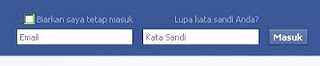
2. Klik Profil

3. Perhatikan layar sebelah kiri paling bawah, cari "Create A New Badge" untuk fb dalam b.inggris atau "buat lencana profil" untuk fb b.Indo

4. Kemudian akan sampai ke sebuah halaman dimana disitu bisa memilih tampilan ataupun mengeditnya
pilih lencana profil:

edit lencana profil:

5. Tamilanya bisa di seting atau diatur sesuai keinginan

6. Jika sudah silakan disimpan dan dicopi ke blog/web

contoh tampilan fbnya yang punya blog ini:
Impian Relugais | Buat Lencana Anda

gimana para sibat sexalian gampangkan.....mlahan ada 3 jenis tampilan ada yang tegak ,mndatar, dan 2 kolom
semoga berhasilnya.....impian relugais12....selalu mendukung anda
Cara Membuat Widget Sms Gratis 22 Aug 2010 9:13 AM (14 years ago)
- Klik Rancangan terus
- Klik tambah gadget
- Pilih HTML/Java Script Paste code script dibawah ini :
- Sebelum disimpan atur dulu panjang dan tinginya widget yang berwana merah setelah itu simpan
width="270" height="350"> not support
</iframe>
<a href='http://www.seiparing.co.cc/2010/06/membuat-widget-sms-gratis.html' rel='nofollow'>Make Widget</a>
Cara membuat link yang ditunjuk membesar dan berpijar 22 Aug 2010 8:52 AM (14 years ago)
Selamat bergabung lagi sobat-sobat sekalian di blog impian relugais12....
Relugais12 Akan langsung saja menyampaikan
berikut sedikit cara dari saya tentang link yang kita tunjuk akan bersinar dan membesar
mau tahu apa aja yang harus sobat-sobat sekalian kerjakan ???!!!!
berikut langkah-langkah dan tutorialnya ....
1.login dahulu ke blogger anda
2.buka tata letak
3.edit html
4.expand template widget
cari aja kode yang ini
atau kalau ga ada cari yang ini
a:hover {color: $mainHoverLinkColor; text-decoration: underline;}
a:visited {color: $mainVisitedLinkColor; text-decoration: underline;}
a:hover {
kemudian tambahkan kode ini
sehingga menjadi seperti ini
a {color: $mainLinkColor; text-decoration: underline;}
a:hover {color: $mainHoverLinkColor; text-decoration: underline;}
a:visited {color: $mainVisitedLinkColor; text-decoration: underline;}
a:hover {
color: #000fff; text-transform: uppercase; font-weight: bolder; font-size: 15px; background-image: url(http://i909.photobucket.com/albums/ac297/heryymanjala/th_stars1.gif); }
ingat...jangan dulu disave yah....
pratinjau dulu ...kalau dipratinjau sudah oke apakah (link berpijar dan membesar)
baru sobat save.
gimana mudahkan...
saya percaya sobat sekalian pasti bisa.....gak ada yang gak bisa di dunia nhe,org sangat sederhana kok
Cara Memasang Televisi Online di Blogger 22 Aug 2010 8:22 AM (14 years ago)
Berikut langkah-langkah cara pemasangan tv online:
- Klik Rancangan atau yang dalu Tata Letak
- Klik Tambah Gadget
- Pilih HTML/Java sceipt
- Copy Code cript dibawah ini letakkan di point no 3 dan simpan
Demikian postingan ini saya berikan kepada anda dan silakan pasang di Blog dan Setus anda untuk dapat link ke Blog yang menyediakan TV Internet Live untuk anda
Cara Membuat Teks Berjalan Di Adress Bar 22 Aug 2010 8:20 AM (14 years ago)
Pada postingan kali ini,impian relugais12 cuma mau sharing aja tentang cara membuat teks berjalan di addressbar. Inipun hasil impian relugais12 browsing di internet. Ga ada salahnya kan impian relugais12 berbagi ilmu dengan teman-teman. Sebenarnya untuk membuat teks berjalan di address bar ini hanya dibutuhkan script yang nantinya akan kita pasang di head template kita.
Scriptnya seperti di bawah ini :
Caranya, ganti nama blog pada script di atas dengan nama blog kamu.
Untuk cara pemasangan script di blog, seperti biasanya silahkan login dulu ke blogger. Setelah itu pilih tata letak halaman, lalu pilih edit template. Kemudian cari kode </head> dan letakkan script tadi di atas kode </head> tersebut. Jika sudah silahkan simpan template kamu dan silahkan lihat hasilnya.
Mudahkan. Semoga postingan ini berguna bagi kamu semua. Selamat mencoba dan sampai jumpa di postingan Impian relugais12 berikutnya.
Cara Membuat Dua Kolom dibawah Kolom Posting (Plus Tambah Gadget) 22 Aug 2010 8:09 AM (14 years ago)
1. Login ke Blogger, lalu klik menu Tata Letak > Edit HTML.
2. Silakan backup template anda.
3. Taruh kode ini diatas kode
]]></b:skin>Ket: bagian 205px adalah lebar dari masing-masing kolom. Sesuaikan dengan lebar main wrapper anda.#doublecolumnleft, #doublecolumnright{height:auto;width:205px;padding:10px;
background:#81F781;color:#000000;}
#doublecolumnleft h2, #doublecolumnright h2{font-size:large;font-weight:bold;#doublecolumnright h2{text-align:right;}
#doublecolumnleft a, #doublecolumnright a{color:#0A2A0A; text-decoration:underline;}
#doublecolumnleft a:hover, #doublecolumnright a:hover{text-decoration:none;}#doublecolumnleft{float:left;}#doublecolumnright{float:right;text-align:right}
4. Cari bagian main wrapper (kolom posting) anda. Misalkan punya saya:
5. Lalu sebelum kode<div id='main-wrapper'>
<b:section class='main' id='main' showaddelement='no'>
<b:widget id='HTML4' locked='false' title='Kotak Pencarian' type='HTML'/>
<b:widget id='HTML16' locked='false' title='' type='HTML'/>
<b:widget id='Blog1' locked='true' title='Posting Blog' type='Blog'/>
</b:section>
</div>
</div>, ketikkan kode berikut.Sehingga menjadi:<b:section class='dblcolumn' id='dblcolumnleft' preferred='yes'/>
<b:section class='dblcolumn' id='dblcolumnright' preferred='yes'/>
7. Simpan.<div id='main-wrapper'>
<b:section class='main' id='main' showaddelement='no'>
<b:widget id='HTML4' locked='false' title='Kotak Pencarian' type='HTML'/>
<b:widget id='HTML16' locked='false' title='' type='HTML'/>
<b:widget id='Blog1' locked='true' title='Posting Blog' type='Blog'/>
</b:section>
<b:section class='dblcolumn' id='dblcolumnleft' preferred='yes'/>
<b:section class='dblcolumn' id='dblcolumnright' preferred='yes'/>
</div>
8. Beralih ke tab Elemen Halaman, anda akan menemukan link Tambah Gadget dibawah kolom posting. Klik link tersebut untuk menambah widget, semisal recent posts atau recent comments.
Berhasil? Selamat! Gagal? Coba lagi! Semoga bermanfaat!
Cara Membuat Halaman yang Bisa Ngelipat Atau Page Peel Effect 22 Aug 2010 7:33 AM (14 years ago)
Teman-teman juga bisa menemukannya di blog ini. Yang seperti ini lho...

Untuk membuat halaman blog teman-teman seperti di atas caranya gampang. Ikuti langkah2 berikut:
1. Login ke blogger >> Tata Letak >> Edit HTML >> Expand widget template
2. Cari kode
| <b:skin><![CDATA[ |
<script type='text/javascript'>
$(document).ready(function(){
$("#pageflip").hover(function() {
$("#pageflip img , .msg_block").stop()
.animate({width: '307px',height: '319px'}, 500);
} , function() {
$("#pageflip img").stop()
.animate({width: '50px',height: '52px'}, 220);
$(".msg_block").stop()
.animate({width: '50px',height: '50px'}, 200);
});
});
</script>
| ]]></b:skin> |
position: relative;
}
#pageflip img {
border: none;
width: 50px; height: 52px;
z-index: 99;
position: absolute;
right: 0; top: 0;
-ms-interpolation-mode: bicubic;
}
#pageflip .msg_block {
width: 50px; height: 50px;
position: absolute;
right: 0; top: 0;
background: url(https://blogger.googleusercontent.com/img/b/R29vZ2xl/AVvXsEg0YBenw5KjQuL_tVC29mOqpJbsvHX8iori2h998Q8kcXYCBc0RA4-SkjR_teAdWHPoJIb-aOEcwgL7ZCYMZO3_lsIaw1JZe2YOFpjjKinsC2SLxmwAndH6o9QPU8C-2g-cF8EhBWQwzh3v/) no-repeat right top;
text-indent: -9999px;
}
4. Cari kode
| <body> |
<a href='http://feedburner.google.com/fb/a/mailverify?uri=tutorialbloggingdiblogger' target='_blank'>
<img alt='' src='https://blogger.googleusercontent.com/img/b/R29vZ2xl/AVvXsEh9vg62BUEcSXoumZACVs-btTUcaWcBK8lC2bqn74j8YCZWq98n3qfhjMY6u4BoXA9TCHyoNFpJ67Azi84j7PVpnhRQpVtzE5VN5zd_p5yJ18ZnQUQissc1AIgnoBjF1IipUx1zbPBlqmRW/'/>
<span class='msg_block'/>
</a>
</div>
link berlangganan.
5. Simpan hasil kerjaan anda.
Sekarang silahkan lihat blog anda, bagaimana....baguskan?
Untuk mengganti gambar dinding, teman-teman bisa mengganti URL berikut:
#pageflip .msg_block {
width: 50px; height: 50px;
position: absolute;
right: 0; top: 0;
background: url(https://blogger.googleusercontent.com/img/b/R29vZ2xl/AVvXsEg0YBenw5KjQuL_tVC29mOqpJbsvHX8iori2h998Q8kcXYCBc0RA4-SkjR_teAdWHPoJIb-aOEcwgL7ZCYMZO3_lsIaw1JZe2YOFpjjKinsC2SLxmwAndH6o9QPU8C-2g-cF8EhBWQwzh3v/) no-repeat right top;
text-indent: -9999px;
}
Semoga Bermanfaat []
Cara Mendaftarkan Blog anda di Search Engine 17 Aug 2010 9:51 AM (14 years ago)
Mesin pencari tentu jumlahnya sangat banyak sekali, dan pada saat ini yang paling terkenal di dunia adalah Google, Yahoo, serta Msn. Apabila blog kita ingin terindeks pada mesin pencari mereka, maka kewajiban kita adalah mendaftarkan URL blog kita pada mesin pencari mereka. Bila ada yang belum tahu ke manakah harus mendaftarkan blognya, maka silahkan simak tulisan berikut :
http://radhitisme.blogspot.com/atom.xml
atau memakai www pun sama saja :
http://www.radhitisme.blogspot.com/atom.xml
Apabila sobat mempunyai keinginan lebih, yaitu URL blog sobat terindeks pada puluhan mesin pencari, sobat bisa menggunakan bantuan situs submitter. Coba klik saja banner dibawah ini :
Tugas sobat hanya mengisi alamat URL blog miliknya, serta menuliskan alamat email saja, kemudian klik tombol Submit Your Site.
Jika ingin lebih cepat terkenal coba lakukan ping ke bebagai agregator, silahkan klik banner di bawah :

(Sumber : impianrelugais12.blogspot.com)
Cara Membuat Sponsor Pada Blog 17 Aug 2010 9:23 AM (14 years ago)
Di Sini saya akan memberikan beberapa sponsor yang mungkin setidaknya dalam perlombaan ini akan berguna atau hanya sebagai pajang hiasan di blog anda.
Ya saya dalam lomba Desain blog telah merasakan semua apa yang di lombakan ,apa lagi ini dari sebuah sponsor,sangatlah penting untuk digunakan.
Saya tidak akan berpanjang-panjang lebar lagi menjelasin tentang kode di bawah ini yang akan saya kasih...
langsung saja saya melihatkan langkah-langkah untuk membuat sponsor di gedget:
<a href="http://pekanbaru-riau.blogspot.com/2007/10/mall-pekanbaru.html" target="_blank"><img src="https://blogger.googleusercontent.com/img/b/R29vZ2xl/AVvXsEibs4nMBn9VqWyoSML-lTJ-ZvZJiFYTVrKICeo665VVM31tGUDGrIsEb5fMeREsWODnQoRHRmM2Uhs3dVpt1vIOYrMHTCPq2sEC5CxN7BXxK8Pz8iwJ_NSIMIYmlNHZnZEP9xt7O4A3BZY/s220/malpekabaru_logo.jpg'"/></a>
<br/><br/>
<a href="www.telkomspeedy.com" target="_blank"><img src="https://blogger.googleusercontent.com/img/b/R29vZ2xl/AVvXsEiBLKiWVvMbul4xkmRMxxC-s8vomP2iJ13bQFKugnGv-F8-OifeMdVLKFrKrRUeCABEoiUYE54Nh-QxXFwfdodQKvMqLA8oJ3e5fww4hseFmuS0OjOwYSDmQrD1_BJfRTBOvjSHFiVzZ7c/s128/43r3.jpg"/></a>
<br/><br/>
<br/><br/>
<a href="http://www.putrasun.com/" target="_blank"><img src="https://blogger.googleusercontent.com/img/b/R29vZ2xl/AVvXsEg5gnmdDcdSFRKO6eDWQz174kvASwKUhUHPtJDsOpbnYupRjDgGwCc2uprbSDWtzbhzuMG9OZsRXjZ12SCzqYIgyvqkERJWMIMiExFEkQ1uqAin_5o2my7dbm4UJVe6j-0Y0KEPsB2FJUA/s128/title.gif"/></a>
<br/><br/>
<br/><br/>
<a href="http://www.megaplasa.com/" target="_blank"><img src="https://blogger.googleusercontent.com/img/b/R29vZ2xl/AVvXsEjNP25ZhivucVyiGdFQoTIgEAcKqByxuQi29YcwG_4tTEI_kh5Rpyywn-CurzOmpGVChh572xaY6pnPVdjLmtxs_XC4NgKxqube9G9NQ2yjrZKWl6daBrRoAoQO9dLCx0P75GIbaAUEx1Q/s128/PICT1274.JPG"></a>
<br/><br/>
<br/><br/>
<a href="http://www.bertuah.org" target="_blank"><img src="https://blogger.googleusercontent.com/img/b/R29vZ2xl/AVvXsEga2iDtQvfbUil20OqeE8zLftuXTH9Lvn8u60aceii7VyEmoDDev41ZtMlaVO40YRS5lvWBiemJJupVspk5cjfadIIdDiDfxLPgATqqRDRh7b2SFDx91azUFpJNqNIQ3lNl-ft1qe5jLyQ/s128/logo.gif"></a>
<br/><br/>
<br/><br/>
<a href="http://www.mandalaair.com/" target="_blank"><img src="https://blogger.googleusercontent.com/img/b/R29vZ2xl/AVvXsEjsrTokcEB2eS5SEIyZJZAJHMtScsgTcyFbN-0uCYHd7dYg77NARCRKzUWfYGG6oeFR8MH7FgNQV2tlNmsf3nPILtgRd8VFYsBl83_ha2HO3fKEoedI-jJ27G380P_hbHrzZrwEIHbjhSU/s128/logo-mandala.gif"></a>
<br/><br/>
<br/><br/>
<a href="http://www.telkom.co.id/" target="_blank"><img src="https://blogger.googleusercontent.com/img/b/R29vZ2xl/AVvXsEi9LCFGObwufuPSuJyx3HrY1bvkgwlEOYzf55NTqgY3NoqyrtvZxvz7YgcB1pD4chUZOeWpSJlopG2229HvSAo1YUy9LPEbk1pHhRrZE27HUOG7TijckXroLxU3Hhh3JEQKSwUcPEqPFXg/s128/new-telkom-logo.jpg"></a>
<br/><br/>
<br/><br/>
<a href="http://www.saturiau.com/read/ekonomi/707/2009/05/19/citarasa-foodcourt-mal-pekanba-html" target="_blank"><img src="https://blogger.googleusercontent.com/img/b/R29vZ2xl/AVvXsEgsSCmL7MAIaKAmK-kDzuPX0VTp2bEmolWFs8ceYBbMTGIIgTqoMGeh7uLcRJYbXW0OLriMYt0aQ0wRYO5fMp3aLQj0Z7oTZQxwswGvEHodS9FDhaM_bmQZlV2H3Fk4LNwqDpo2chKQuLc/s128/PICT1278.JPG"></a>
<br/><br/>
</marquee>


